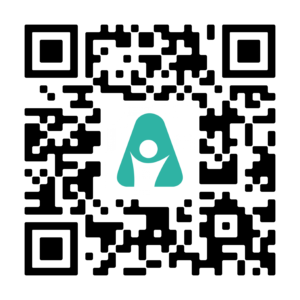Main Menu Select Angel (Switch Between Multiple Devices) Press Arrow to Select Angel When Using App for Multiple Devices My Account View and Update Payment and Billing Information Add Another Angel: Purchase an Additional Device with Discounted Monthly Subscription Change Password Settings Profile: Change Angel Name,...
IR "Entrando en la aplicación
Para utilizar la aplicación AngelSense haga lo siguiente:
SCAN para la aplicación AngelSense:
- Download the AngelSense app for iOS or Android
You can also use the web app by opening this link http://app.angelsense.com in your internet browser (for non iOS/Android phone or PC) - Elija la opción correcta:
- Registrarse: Para aquellos que ya tienen una cuenta de AngelSense y un dispositivo para su Angel
- Introduzca su nombre de usuario (la dirección de correo electrónico con la que se registró) y su contraseña
- Haga clic en "Mostrar contraseña" para verificar que está escribiendo la contraseña correcta (distingue entre mayúsculas y minúsculas)
- Si ha olvidado su contraseña, haga clic en "Olvidé mi contraseña" para que se le envíe una nueva.
- Después de su primera conexión, el sistema se conectará automáticamente sin requerir sus credenciales
- Crear una nueva cuenta: Para aquellos que compraron a un tercero
- Invitado a ser tutor: Para aquellos que fueron invitados por un tutor primario a ser un tutor
- Registrarse: Para aquellos que ya tienen una cuenta de AngelSense y un dispositivo para su Angel
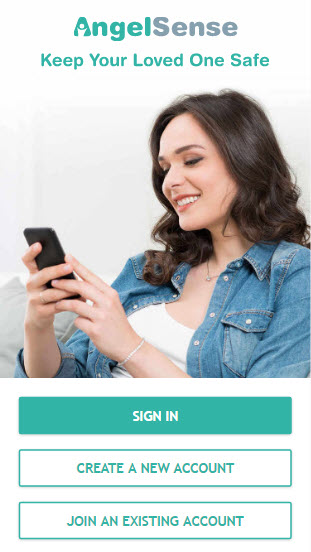
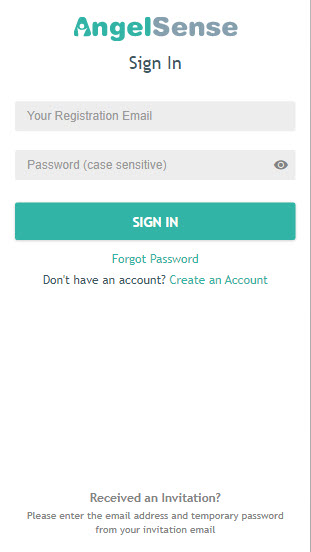
Nota para los usuarios del navegador Safari de iPhone/iPad (utilizando la aplicación web):
1. Make sure cookies are allowed: Settings → Safari → block cookies → select always allow
2. If needed delete your cache: Settings → Safari → clear history and website data → clear history and data
NOTA: Es importante que los tutores inicien sesión con su propia dirección de correo electrónico en lugar de tener un inicio de sesión compartido. Esto evitará problemas con las notificaciones y el inicio de sesión.